Universal Scene Description
Export dans des fichiers USD
Les fichiers de description de scène universelle (Universal Scene Description ou USD) peuvent contenir des couches complexes, des superpositions et des références à d’autres fichiers. L’exportateur USD de Blender adopte une approche beaucoup plus simple. Lors de l’exportation, tous les objets visibles et pris en charge dans la scène sont exportés, éventuellement limités par leur état de sélection. Blender ne prend pas (encore) en charge l’exportation d’objets invisibles, de couches USD, de variantes, d’animations de squelettes, etc.
Les objets suivants peuvent être exportés vers USD :
Maillages (de différentes sortes, voir ci-dessous).
Caméras (caméras en perspective uniquement pour le moment, pas de caméras orthogonales).
Lumières (Lights) (tous les types sauf les lumières de zone).
Cheveux (Hair) (exportés sous forme de courbes, et limités aux mèches parentales).
Volume (both static and animated volumes).
Lors de l’exportation d’une animation, le maillage final évalué est enregistré dans USD. Cela signifie que les maillages suivants peuvent être exportés :
Les maillages statiques.
Les maillages avec déformation ; ici, la topologie du maillage ne change pas, mais l’emplacement des sommets change avec le temps. Les exemples sont des personnages animés ou des objets rebondissants (mais pas fissurés).
Les maillages arbitrairement animés ; ici, la topologie change. Un exemple est le résultat d’une simulation de fluide, où des éclaboussures de fluide peuvent se détacher du corps principal.
Les metaballs sont exportées sous forme de maillages animés.
Note
Pour exporter la scène Blender en tant qu'archive USDZ, définissez l’extension-fichier du fichier de sortie sur .usdz. Le package USDZ exporté sera une archive zip contenant l’USD et ses dépendances de fichier de texture.
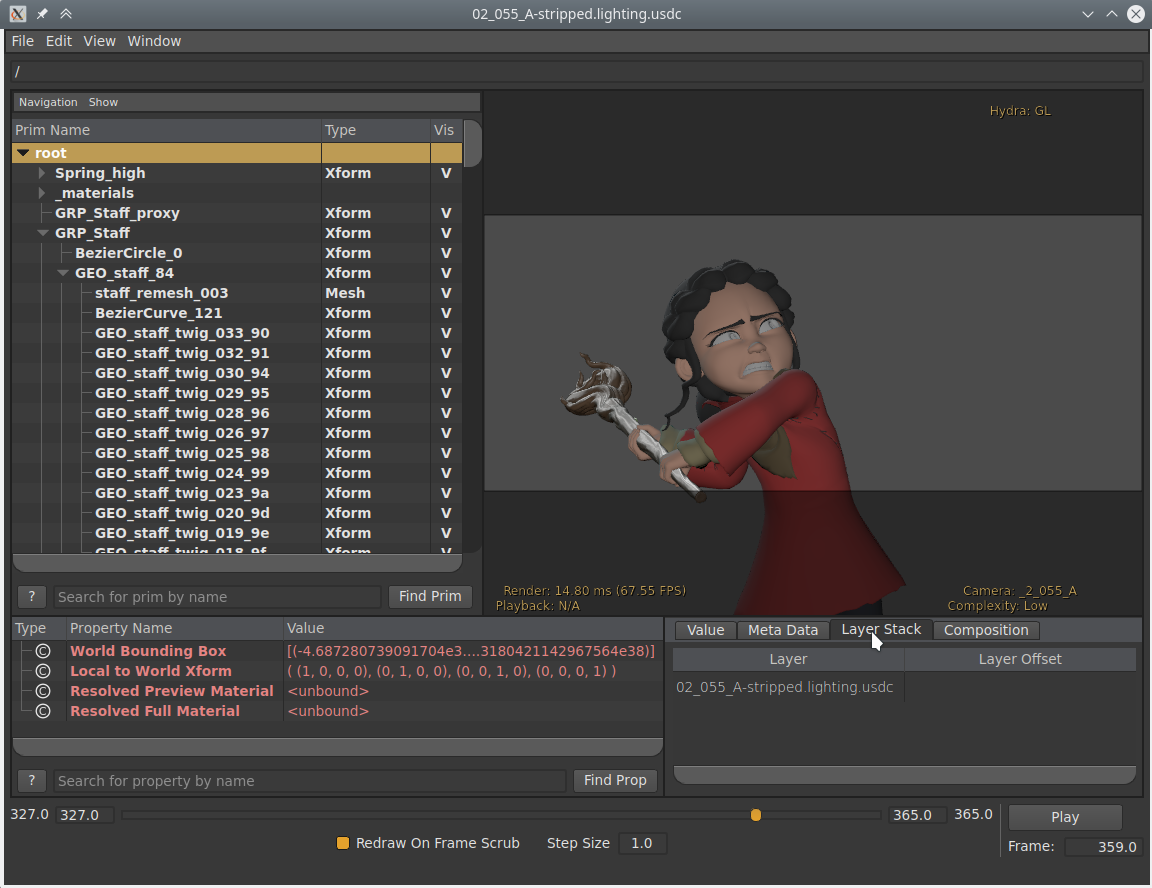
Options d’exportation
Les options suivantes sont disponibles lors de l’exportation vers USD :
- Selection Only
Lorsque la case est cochée, seuls les objets sélectionnés sont exportés. Les objets instanciés, par exemple les collections qui sont instanciées dans la scène, sont considérés comme “sélectionnées” lorsque leur instanceur est sélectionné.
- Visible Only
Exporte uniquement les objets qui ne sont pas cachés. Les parents invisibles des objets exportés sont exportés sous forme de transformations vides.
- Animation
Lorsque la case est cochée, toute la plage de trames de la scène est exportée. Si elle n’est pas cochée, seule l’image de la scène actuelle est exportée.
- Hair
Lorsque la case est cochée, les mèches de cheveux des parents sont exportées sous forme de système de courbes. Les couleurs des mèches de cheveux ne sont pas exportées.
- UV Maps
Lorsque la case st cochée, inclut les coordonnées UV pour les mailles exportées. Le nom de la carte UV dans USD est le même que le nom dans Blender. Dans USD, le nom par défaut est
st, alors que dans Blender, le nom par défaut estUVMap. Pour exporter vers le nom standardstde carte UV, renommez la carte UV dans Blender enst.- Normals (Normales)
Lorsque la case est cochée, inclut les normales des maillages exportés. Cela inclut les normales des boucles personnalisées.
- Materials
Exporte les informations matérielles de l’objet. Par défaut, l’exportateur se rapproche de l’arbre du nœud BSDF Principled en le convertissant au format de surface de prévisualisation d’USD. Si To USD Preview Surface est désactivé, le matériau est défini sur les matériaux de la fenêtre d’affichage des maillages.
Des propriétés de matériau supplémentaires sont définies dans le groupe d’options Matériau.
Lorsqu’un maillage a plusieurs matériaux affectés, un sous-ensemble de géométrie est créé pour chaque matériau. Le premier matériau (le cas échéant) est également toujours appliqué au maillage lui-même (indépendamment de l’existence de sous-ensembles de géométrie), car la fenêtre Hydra ne prend pas en charge les matériaux sur les sous-ensembles. Voir USD issue #542 pour plus d’informations.
- Use Settings for
Détermine s’il faut utiliser la visibilité Viewport ou Render de la collection, les modificateurs ou toute autre propriété qui peut être définie à la fois pour Viewport et Render.
Materials
Options supplémentaires lorsque Materials sont activés pour l’exportation.
- To USD Preview Surface
Lors de l’exportation de matériaux, rapprochez-vous d’une arborescence de nœud BSDF Principled en la convertissant au format de surface de prévisualisation USD. Si cette option est désactivée, le matériau est défini sur les matériaux de la fenêtre d’affichage des maillages.
Avertissement
Tous les nœuds ne sont pas pris en charge; actuellement, seuls les nœuds Diffuse, Principle, Image Textures et UVMap sont pris en charge.
- Export Textures
Exporter les textures référencées par les shaders nodes dans un dossier “textures” qui se trouve dans le même répertoire que le fichier USD.
- Overwrite Textures
Autoriser l’écrasement des fichiers de texture existants lors de l’exportation de textures.
Références de fichiers
- Relative Paths (chemins relatifs)
Utiliser des chemins relatifs pour référencer des fichiers externes (c’est-à-dire des textures, des volumes) dans le fichier USD exporté, sinon utilisation des chemins absolus.
Experimental
- Instancing
Comme il s’agit d’une option expérimentale. Lorsque cette option n’est pas cochée, les objets dupliqués sont exportés comme des objets réels, de sorte qu’un système de particules avec 100 particules qui est affiché avec 100 maillages aura 100 maillages individuels dans le fichier exporté. Lorsque cette option est cochée, les objets dupliqués sont exportés en tant que référence à l’objet d’origine. Si l’objet d’origine ne fait pas partie de l’exportation, le premier objet dupliqué est exporté comme objet réel et utilisé comme référence.
Limitations de l’exportateur
- Maillages à simple et double face
L’USD ne semble pas prendre en charge le double-face défini par matériau ou par groupe de faces, c’est pourquoi Blender utilise le drapeau du premier matériau pour marquer l’ensemble du maillage comme simple/double-face. S’il n’y a pas de matériau, il indique par défaut que le tissu est à double face.
- Normales de maillage
Le schéma de subdivision du maillage dans USD est “Catmull-Clark” par défaut, mais Blender utilise “None” à la place, indiquant qu’un maillage polygonal est exporté. Ceci est nécessaire pour que USD puisse comprendre les normales personnalisées, sinon le maillage est toujours rendu lisse.
- Vitesses de sommet
Actuellement, seules les simulations de fluides (et non les maillages en général) ont des vitesses de sommet explicites. C’est cependant le cas le plus important pour l’exportation des vitesses, car le maillage précalculé change constamment de topologie, et il est donc difficile de calculer les vitesses au moment de l’importation dans une étape de post-traitement.
- Orientation du système de coordonnées
Blender utilise l’axe Z comme axe vertical. Comme USD supporte à la fois Y et Z comme axe vertical, les fichiers USD enregistrés par Blender utilisent toujours Z comme axe vertical.
- Materials
Des versions très simples des matériaux sont exportées, en utilisant uniquement la couleur, le métal et la rugosité de l'Affichage de la fenêtre.
Lorsqu’il y a plusieurs matériaux, les faces du maillage sont stockées comme sous-ensemble géométrique et chaque matériau est affecté au sous-ensemble approprié. S’il n’y a qu’un seul matériau, celui-ci est ignoré. Notez que les sous-ensembles géométriques ne sont pas échantillonnés dans le temps, de sorte qu’il peut y avoir rupture lorsqu’un maillage animé change de topologie.
- Hair
Seuls les brins parents sont exportés, et seulement avec une couleur constante. Pas de coordonnées UV, et pas d’informations sur les normales.
- Camera
Seules les caméras en perspective sont exportées.
- Lights (lumières)
L’USD ne prend pas directement en charge les lumières spots, donc celles-ci ne sont pas exportées.
- Particules
Les particules ne sont enregistrées que lorsqu’elles sont vivantes, ce qui signifie qu’elles sont toujours visibles. Il n’existe actuellement aucun code permettant de les marquer comme invisibles en dehors de leur durée de vie.
Les objets instanciés par système de particules sont exportés en suffixant le nom de l’objet avec l’ID persistant de la particule, ce qui donne à chaque transformation de particule un nom unique.
- Instanciation et référencement
Il s’agit encore d’une fonctionnalité expérimentale qui peut être activée lors de l’exportation vers USD. Lorsqu’elle est activée, les maillages d’objets instanciés sont écrits dans USD comme références au maillage d’origine. La première copie du maillage est écrite pour de vrai, et les copies suivantes font référence à la première. Le choix du maillage considéré comme “le premier” est plus ou moins arbitraire.
- USDZ
En raison d’une limitation actuelle de la bibliothèque USD, les textures UDIM ne peuvent pas être incluses dans l’archive USDZ. Cette limitation sera probablement résolue dans une future version d’USD. (Voir la demande d’extraction en USD #2133.)
Importation de fichiers USD
USD files typically represent the scene as a hierarchy of primitives, or prims. Individual prims contain data to describe scene entities, such as geometry, lights, cameras and transform hierarchies. Blender’s USD importer converts USD prims to a hierarchy of Blender objects. Like the USD exporter, the importer does not yet handle more advanced USD concepts, such as layers and references.
Les types de données USD suivants peuvent être importés en tant qu’objets Blender :
Cameras
Curves
Lights (lumières)
Materials
Maillages
Primitive Shapes
Volume
Pour plus d’informations sur la façon dont les différents types de données sont traités, consultez les descriptions suivantes des Import Options.
Note
Lors de l’importation d’une archive USDZ, il est important de considérer soigneusement l’option Import Textures pour déterminer si et comment copier des fichiers de texture à partir de l’archive zip.
Primitives Xform et Scope
USD fournit un type de prim Xform, contenant des données de transformation, qui peuvent être utilisées pour représenter les hiérarchies de transformation et pour organiser la scène. Ces prims Xform sont importés en tant qu’objets vides de Blender.
USD prend également en charge les primitives Scope, qui sont des entités qui ne contiennent pas de données de transformation, mais qui servent à regrouper d’autres éléments de la scène. Blender n’a pas de contrepartie exacte au concept de portée, donc ces primitives sont importées en tant que Blender empties situés à l’origine. Il s’agit d’une représentation imparfaite, car les objets empty ont une transformation et les Scopes n’en ont pas, mais cette approche permet néanmoins de préserver la structure de la hiérarchie de la scène.
Animations
L’importateur prend en charge deux types d’animation:
Animation des transformations: si une primitive USD a des données de transformation variables dans le temps, une contrainte Transform Cache sera ajoutée à l’objet Blender importé.
Animating geometry: Animating mesh and curve geometry is supported by adding a Mesh Sequence Cache modifier to the imported data. Geometry attribute (USD Primvar) animation is currently supported only for Color Attributes and UVs. Note that USD file sequences (i.e. a unique file per frame) are not yet supported.
Materials
Si un sous-ensemble de maillage ou de géométrie USD a un matériau lié, l’importateur affectera à l’objet Blender un matériau portant le même nom que le matériau USD. Si un matériau Blender portant le même nom existe déjà dans la scène, le matériau existantt peut être utilisé, en fonction de l’option Material Name Collision. Sinon, un nouveau matériau sera créé.
If the USD material has a USD Preview Surface shader source, the Affichage de la fenêtre color, metallic, and roughness are set to the corresponding USD Preview Surface input values.
Il existe également une option expérimentale Import USD Preview pour convertir les shaders USD Preview Surface en nœuds de shader Principled BSDF. Cette option peut entraîner des pertes, car elle ne gère pas encore la conversion de tous les paramètres et types de shader, mais elle peut générer des visualisations approximatives des matériaux.
Orientation du système de coordonnées
Si l’USD importé est Y vers le haut, une rotation sera automatiquement appliquée aux objets racine pour convertir à l’orientation Z vers le haut de Blender.
Options d’importation
Les options suivantes sont disponibles lors de l’importation depuis USD :
- Cameras
Importer des caméras (perspective/orthographique).
- Curves
Importation de primitives de courbes, y compris les courbes de base de Bézier et les courbes NURBS. (Notez que le support de la base de Bézier n’est pas encore complètement implémenté).
- Lights (lumières)
Importation de lumières. Ne comprend pas actuellement les lumières USD de type dôme, cylindre ou géométrie.
- Materials
Importer des matériaux.
- Maillages
Importation de maillages.
- Volumes
Importe des champ d’assets OpenVDB USD.
- Primitives
Importe les formes primitives USD (cubes, sphères, cônes, ect) sous forme de maillages Blender.
- Path Mask
Importe uniquement le sous-ensemble de la scène USD enraciné dans la primitive donnée.
- Scale
Valeur par laquelle redimensionner les objets importés par rapport à l’origine du monde.
- UV Coordinates
Lire les coordonnées UV du maillage.
- Color Attributes
Convertir les valeurs
displayColordu maillage USD en attributs de couleur de Blender.- Subdivision
Crée des modificateurs Subdivision Surface en fonction de l’attribut USD
SubdivisionScheme.- Import Instance Proxies
Crée des objets Blender uniques pour les instances USD.
- Visible Primitives Only
Do not import invisible USD primitives. Only applies to primitives with a non-animated visibility attribute. Primitives with animated visibility will always be imported.
- Guide
Include primitives with purpose
guide.- Proxy
Inclure les primitives avec purpose
proxy.- Render (Rendu)
Inclure des primitives avec purpose
render.- Set Frame Range
Mettre à jour les trames de début et de fin de la scène pour qu’elles correspondent à celles de la scène USD.
- Relative Path (chemin relatif)
Sélectionner le fichier relatif au fichier blend.
- Create Collection
Ajouter tous les objets importés à une nouvelle collection.
- Light Intensity Scale
Échelle pour l’intensité des lumières importées.
Materials
- Import All Materials
Importer également des matériaux qui ne sont utilisés par aucune géométrie. Notez que lorsque cette option est fausse, les matériaux référencés par la géométrie seront toujours importés.
- Import USD Preview
Convertir les shaders USD Preview Surface en réseaux de shaders Principled BSDF.
- Set Material Blend
Si l’option Import USD Preview est activée, la méthode blend de matériaux sera automatiquement définie en fonction des entrées de shader
opacityetopacityThreshold, permettant la visualisation d’objets transparents.
- Material Name Collision
Comportement lorsque le nom d’un matériau importé entre en conflit avec un matériau existant.
- Make Unique:
Importe chaque matériau USD en tant que matériau Blender unique.
- Reference Existing:
Si un matériau portant le même nom existe déjà, on le référence au lieu de l’importer.
Textures
Lors de l’importation d’un package USDZ, les options suivantes spécifient si et comment les dépendances des assets de texture de l’USD doivent être copiées à partir de l’archive zip afin qu’elles puissent être chargées dans Blender.
- Import Textures
Comportement lors de l’importation de textures à partir d’une archive USDZ.
- None:
Ne pas importer de textures. Notez qu’avec cette option, les textures matérielles peuvent ne pas être résolues dans Blender.
- Packed:
Importer des textures sous forme de données compressées dans le fichier Blender.
- Copy:
Copier les fichiers dans le répertoire spécifié dans l’option Textures Directory.
- Textures Directory
Chemin vers le répertoire où les textures importées seront copiées, lorsque le mode Import Textures est Copy.
Notez que le répertoire de textures par défaut est le chemin relatif //textures, ce qui nécessite que le fichier Blender ait été enregistré avant l’importation, afin que le chemin relatif puisse être résolu.
- File Name Collision
Comportement lorsque le nom d’un fichier de texture entre en conflit avec un fichier existant.
- Use Existing:
Si un fichier portant le même nom existe déjà, on l’utilise au lieu de le copier.
- Overwrite:
Écraser les fichiers existants.